プロジェクト属性のマネージャー (Studio)
プロジェクト属性のマネージャーについて
スタジオのプロジェクト・ページでは、プロジェクト属性のフィルターや並べ替え、プロジェクト属性のレポート・デフォルトの設定、プロジェクト属性の依存関係の表示など、プロジェクト属性を管理できます。プロジェクト」ページの「属性」リストには、選択したコンテンツプロバイダのプロジェクトで利用可能な属性のリストが表示されます。
プロジェクト属性へのアクセス
プロジェクト属性へのアクセ シビリティについては、プロジェクト属性とプロジェクト・カテゴリー・モデルへのアクセ シビリティを参照してください。
プロジェクトページの概要
プロジェクトページの概要については、プロジェクトページの概要をご覧ください。
属性表の概要
プロジェクトページの属性テーブルには、以下のように表示されます:
- 名前:表示名:レポートやフィルターなどに表示される属性表示名:

- NLP:単語、エンリッチメント、言語属性を含む。
- タイミング:すべての日付属性を含む。
- 派生属性:Derived from Category 属性、Range 属性、Dimensional属性を含む。
- 指標CB文書の単語数、CB文の四分位数、CB文の単語数を
含む。Qtip:XMアイコンはスタジオページ全体のすべてのシステムオブジェクトを表します。Qtip:標準属性は、ウィジェット作成のエクスペリエンスを模倣したフォルダにグループ化されています。フォルダには、各フォルダ内の属性数がカウントされている。
- タイプ属性タイプ(テキスト、数値、日付)を表示します。
- グループ:属性グループ:出自と使用目的を示す属性グループを示す。これは以下のいずれかである:
- カテゴリーが派生した。モデルまたはカテゴリーに由来する属性の場合。
- システム。すぐに使える属性の場合。
- 顧客定義。選択肢のデータソースから利用可能なすべてのカスタム属性(ディメンジョン・ルックアップ、レンジ・ロールアップ、満足度スコアを含む)。
- スコアカード.インテリジェントスコアリングに使用される属性について。
Qtip:このカラムはデフォルトでは非表示になっています。
- レポート用に有効:属性がスタジオでレポートできるか(Yes)、できないか(No)を示します。
- 地理: 属性が地理的とマークされているかどうかを示す。地理属性は、地図上にデータを表示するために使用することができます。
- 大文字と小文字を区別する:ドキュメントエクスプローラやその他のプレビューで値を表示する際に、属性の大文字と小文字を区別する(Yes)かしない(No)かを表示します。これは、ソーシャルメディアで人気のあるURL短縮サービスに役立つ。
- ドリルパス: カスタム・ドリル・パスがデザイナーで定義されている場合は表示され、そうでない場合は空白です。
- Parent: 派生属性の親を表示します。カスタム属性と標準属性の場合、このフィールドは空白である。
- 区切り複数値: この属性が、複数のタグや多肢選択式の質問の選択肢のように、カンマを区切り文字として複数の値を持つことができるか(Yes)、できないか(No)を示します。

- 識別値: 一意な属性値の総数を示す。フィルターは統計に適用されることに注意。
Qtip:このカラムはデフォルトでは非表示になっています。
- % Populated: 属性値が空でないレコードの割合を示します。フィルターは統計に適用されることに注意。
Qtip:このカラムはデフォルトでは非表示になっています。
- 最新:属性値が空でない最新のレコードの日付を表示します。フィルターは統計に適用されることに注意。
Qtip:このカラムはデフォルトでは非表示になっています。
- 表示するドリルメニュー:表示モードでドリルを行う際に、属性がドリルメニューに表示されるかどうかを示す。詳しくは「コンテンツから属性を除外する」を参照。
- 表示するドキュメントエクスプローラ: 属性がドキュメントエクスプローラーに表示されるかどうかを示します。詳しくは「コンテンツから属性を除外する」を参照。
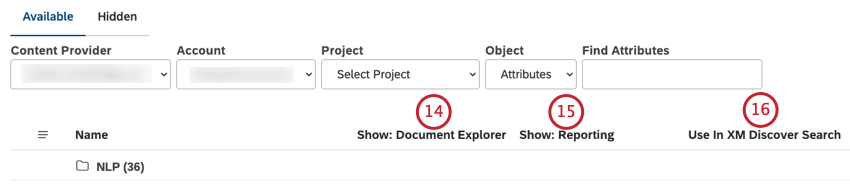
- ショーレポート: ウィジェット、フィルター、およびメトリクス定義にわたって、属性がレポートに表示されるかどうかを示します。詳しくはコンテンツから属性を除外するを 参照。
- XM Discover Searchで使用します: 属性の値がXM Discover Searchに含まれるかどうかを示します。このオプションが適用されるためには、属性がレポート用に有効になっていなければならない。詳しくは、XM Discover Searchに属性値を含めるをご覧ください。
Qtip:このカラムはデフォルトでは非表示になっています。
- 属性データベース名:属性データベース名を表示します。
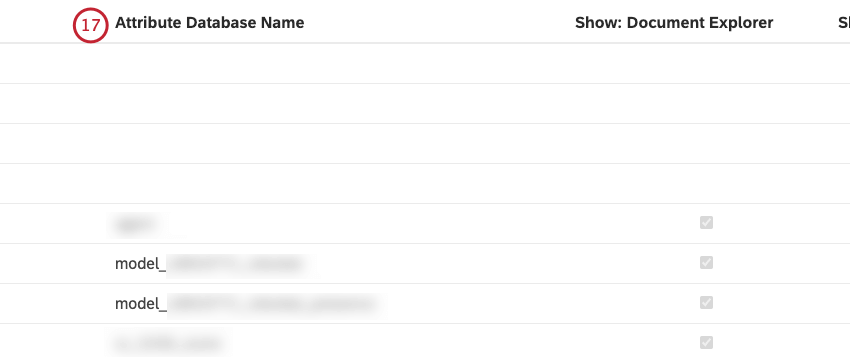
- ソースの数: 特定の属性が収集され、プロジェクトに取り込まれたソースの数を示す。
プロジェクト属性のフィルタリング
プロジェクト属性をソース、名前、タイプ、グループでフィルタリングして、属性リストを絞り込み、その統計を再計算することができます。
- プロジェクト属性にアクセスします。
- フィルターボタンをクリックすると、フィルタービルダーが表示され、フィルター条件を追加することができます。
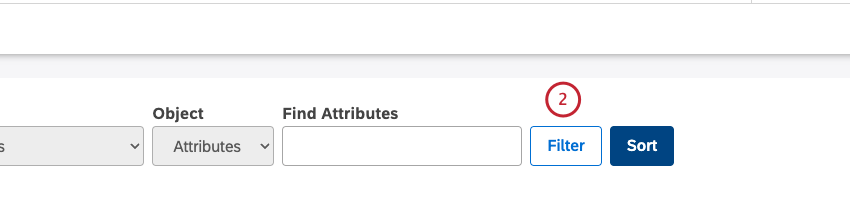
- 最初の条件セットは、デフォルトで「ソース 」に設定されている。ソースIDで属性をフィルタリングできる。
Select…メニューから以下の条件のいずれかを選択する: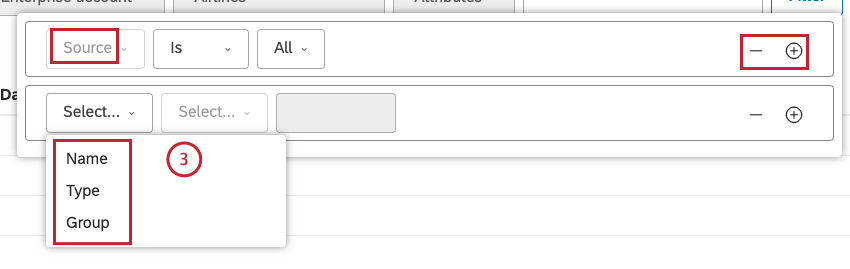
- 名前 名前でフィルターをかける。
Qtip:これはFind Attributesと同じ働きをする。
- タイプ: 属性をタイプでフィルタ。
- グループ: グループ:属性の出所と使用目的を表すグループによってフィルタをかける。
Qtip:条件の次へプラス (+) ボタンをクリックすると、別の条件が追加されます。条件を削除するには、条件の次へマイナス(-)ボタンをクリックします。
- 名前 名前でフィルターをかける。
- 使用したいフィルター条件を選択したら、その演算子と値を指定する必要がある。フィルタ条件は、すべての条件が真でなければならないことを意味するAND関係を持っています。次のオプションを利用できます。
- ソース 選択した値と一致するデータを含める場合はIsを 、選択した値と一致するデータを除外する場合はIs Notを 選択し、メニューから1つ以上の値を選択します。
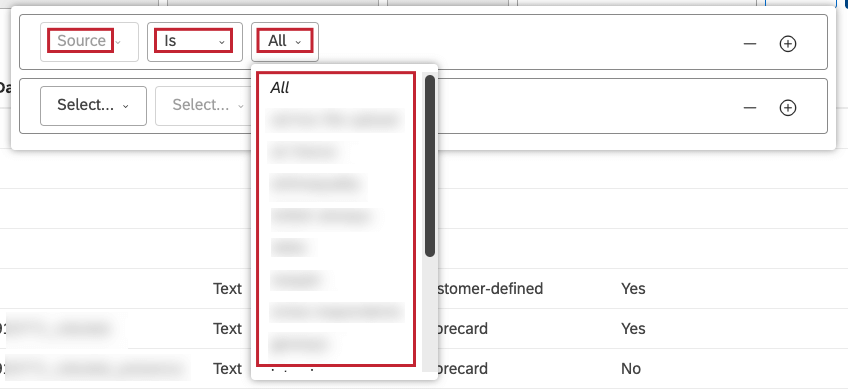
- 名前: 演算子は自動的に「Contains」に設定され、検索クエリを含むデータが含まれるようになる。ボックスにフィルターする属性名またはその一部を入力します。
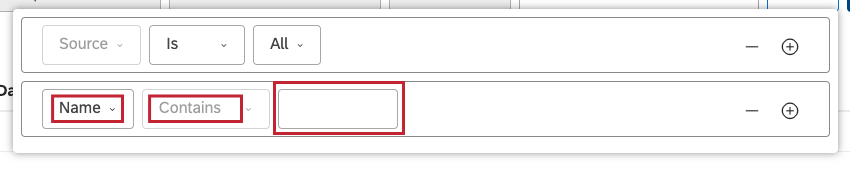
- タイプ:Isを 選択すると、選択した値と一致するデータが含まれ、Is Notを 選択すると、選択した値と一致するデータが除外されます:All、Text、Number、Date。
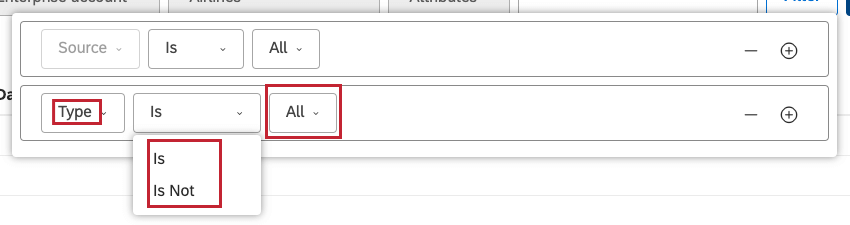
- グループ: 選択した値と一致するデータを含めるには[Is]を 、選択した値と一致するデータを除外するには[Is Not]を 選択し、次にこれらの値から1つ以上を選択します:All]、[Category derived](モデルまたはカテゴリから派生した属性)、[System](すぐに使える属性)、[Customer-defined](次元ルックアップ、範囲ロールアップ、顧客満足度スコアを含む、選択したデータソースから利用可能なすべてのカスタム属性)、[Scorecard](インテリジェントスコアリングで使用される属性)。
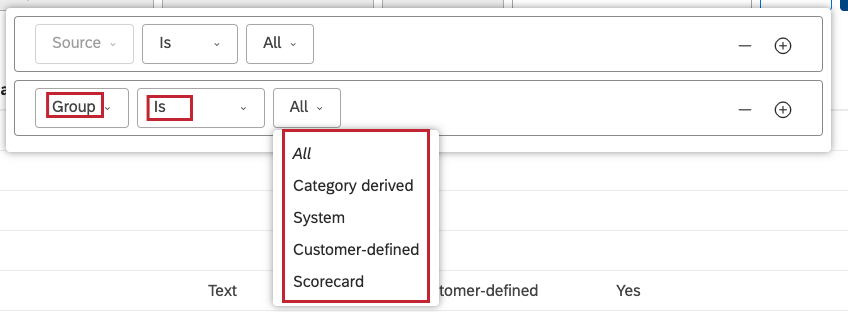
- ソース 選択した値と一致するデータを含める場合はIsを 、選択した値と一致するデータを除外する場合はIs Notを 選択し、メニューから1つ以上の値を選択します。
- フィルターは即座に適用されるので、結果を確認しながら進めることができる。フィルタビルダーを閉じてフィルタを適用するには、フィルタビルダー外の空いている場所をクリックします。
プロジェクト属性の並べ替え
プロジェクト属性を最大3つの列で昇順または降順に並べ替えることができます。
- プロジェクト属性にアクセスします。
- 並べ替えをクリックする。
- ソートオプションビルダーを使用して、ソート条件を定義します。
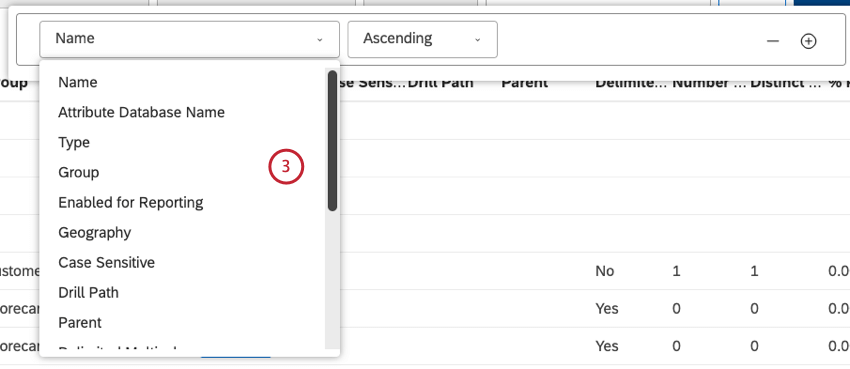 Qtip:最初の条件セットはデフォルトでNameに設定されています。
Qtip:最初の条件セットはデフォルトでNameに設定されています。 - 以下の条件がある:
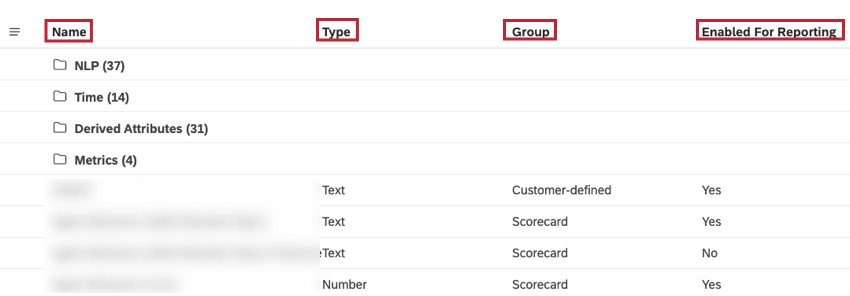
- 名前 属性を名前でソートする。
- タイプ:Type:属性をタイプ(Text、Number、Date)でソートする。
- グループ:グループ:属性を、その出自と使用目的を表す以下のグループのいずれかにソートする:
- カテゴリー由来:モデルまたはカテゴリーに由来する属性の場合。
- クララブリッジシステム:すぐに使える 属性。
- 顧客定義:選択肢のデータソースから利用可能なすべてのカスタム属性(ディメンジョン・ルックアップ、レンジ・ロールアップ、満足度スコアを含む)。
- スコアカード:インテリジェントスコアリングに使用される属性。
- レポート用に有効: スタジオでレポートできるか(Yes)、できないか(No)で属性を並べ替えます。
- 大文字と小文字を区別します:ドキュメントエクスプローラやその他のプレビューで値を表示する際に、大文字と小文字を区別するようにマークされているかどうかで属性を並べ替えます。
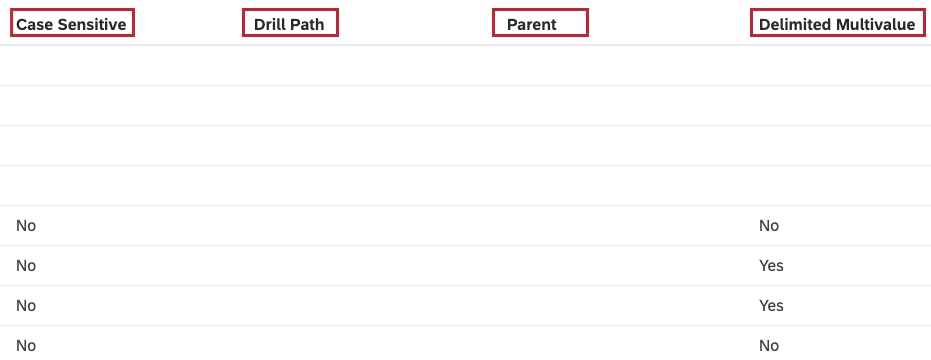
- ドリルパス: カスタムドリルパスで属性を並べ替える。ドリルパスがDesignerで定義されていない場合、このフィールドは空白になります。
- Parent:派生属性を親属性でソートする。カスタム属性と標準属性の場合、このフィールドは空白である。
- 区切られた複数値: 複数のタグや多肢選択式の質問の選択肢など、複数の値を持つことができるかどうかで属性を並べ替えます。
- 識別値:一意な値の総数で属性を並べ替える。
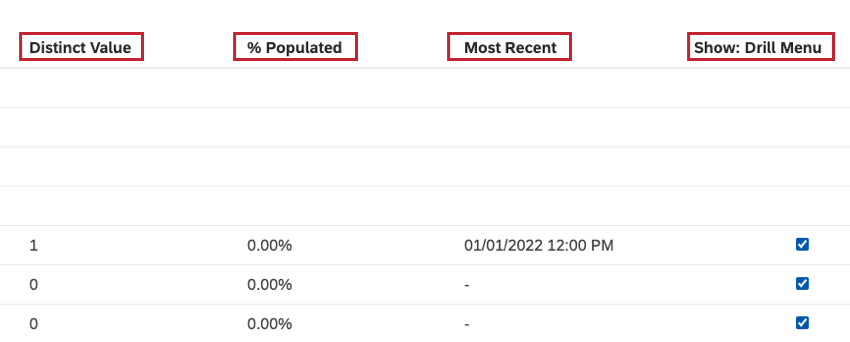
- % Populated: 値が空でないレコードの割合で属性を並べ替える。
- 最新:属性が空でない最新のレコードの日付でソートします。
- 表示するドリルメニュー: 表示モードでドリルする際に、ドリルメニューに表示されるかどうかで属性を並べ替える。
- 表示するドキュメントエクスプローラ: ドキュメントエクスプローラーに表示されるかどうかで属性を並べ替えます。
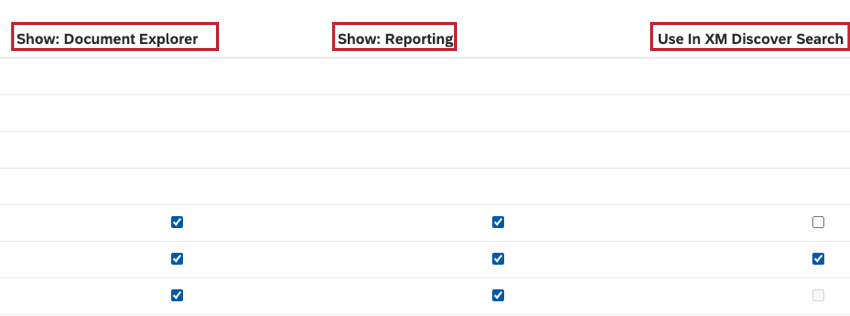
- ショーレポート: ウィジェット、フィルター、およびメトリクス定義全体にわたって、レポートに表示されるかどうかで属性を並べ替えます。
- XM Discover Searchで使用します: XM Discover検索に含まれるかどうかで属性を並べ替えます。
- ソート方向を選択します:
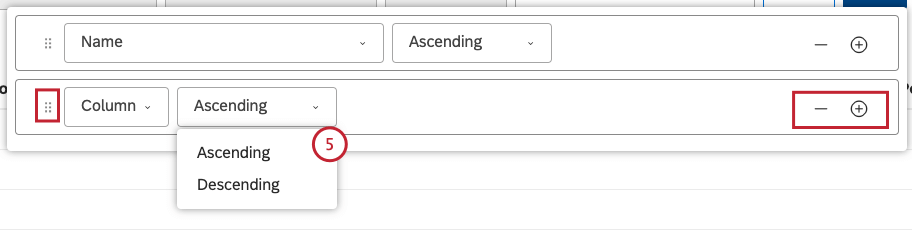
- 昇順 テキストAからZ、数字:0から9まで、日付:古いものから新しいものまで、チェックボックス:最初にクリアされます。
- 降臨:テキストZからA、数字:9から0、日付:新しいものから古いもの、チェックボックス:最初に選択されたもの。
Qtip:別の条件を追加するには、右側のプラス (+) ボタンを使用します (オプション)。条件を削除するには、右側のマイナス (-) ボタンを使用します。Qtip:複数の条件を指定した場合、左の移動アイコンを使って上下にドラッグすることができます。ソートは上から下の順に適用される。
- ソートオプションビルダーを閉じ、ソートを適用するには、ソートオプションビルダー外の空の場所をクリックします。
属性のレポートデフォルトの設定
属性のレポート・デフォルトの設定については、「属性またはカテゴリー・モデルのレポート・デフォルトの設定」を参照のこと。
属性の依存関係の表示
属性の依存関係を表示する方法については、「属性またはカテゴリ・モデルの依存関係を表示する」を参照してください。
見せたくない属性を隠す
属性の非表示については、「属性またはカテゴリー・モデルの非表示」を参照してください。
コンテンツからの属性の除外
コンテンツから属性を除外する方法については、「コンテンツから属性とカテゴリーモデルを除外する」を参照してください。
XM DISCOVER検索に属性値を含める
XM Discover検索に含める属性を最大10個まで選択でき、よりターゲットに絞った検索が可能です。検索にレポートを追加するには、これらの属性を有効にする必要がある。これはテキスト属性と数値属性で利用できる。
- プロジェクト属性にアクセスします。
- プロジェクト」 ページの右上にある「編集」ボタンをクリックすると、アカウントのさまざまな領域で属性の可視性を変更できるようになります。
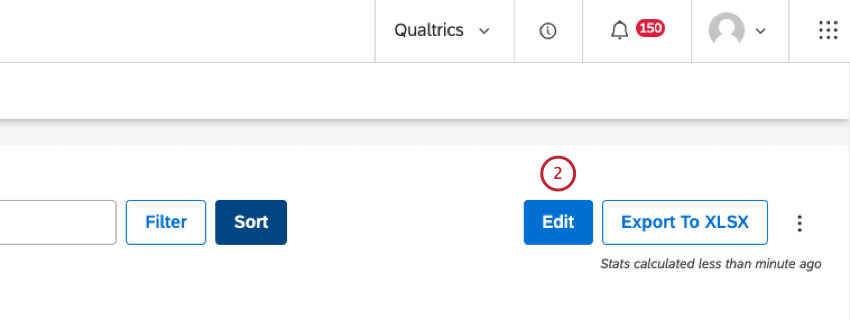
- Use in XM Discover search(XMディスカバー検索で使用)]列で、XMディスカバー検索に含めたい属性に対応するチェックボックスを選択します。
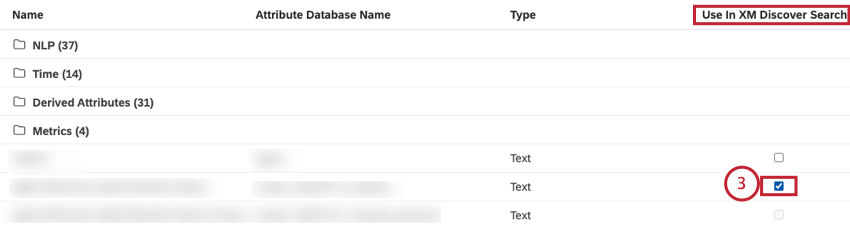 Qtip:チェックボックスが無効になっている場合、属性がテキストでないか、属性がレポート用に有効になっていないか、10個の属性がすでにこのプロジェクトで選択されていることを意味します。
Qtip:チェックボックスが無効になっている場合、属性がテキストでないか、属性がレポート用に有効になっていないか、10個の属性がすでにこのプロジェクトで選択されていることを意味します。 - [保存]をクリックします。
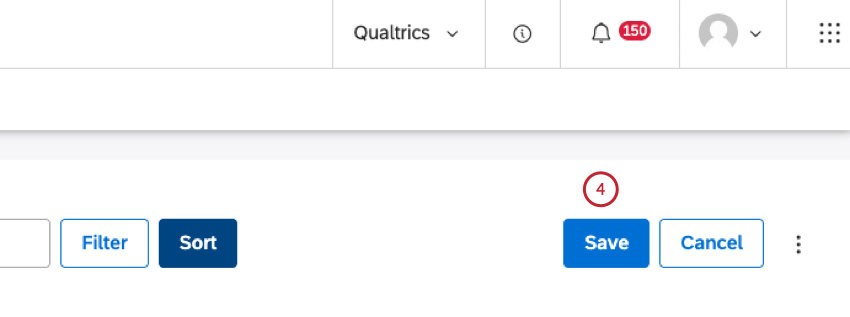
グループアクセスで非表示にされた属性の表示
グループ・アクセスによって非表示にされた属性の表示については、「グループ・アクセスによって非表示にされた属性またはカテゴリー・モデルの表示」を参照してください。